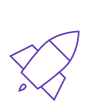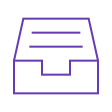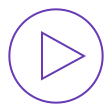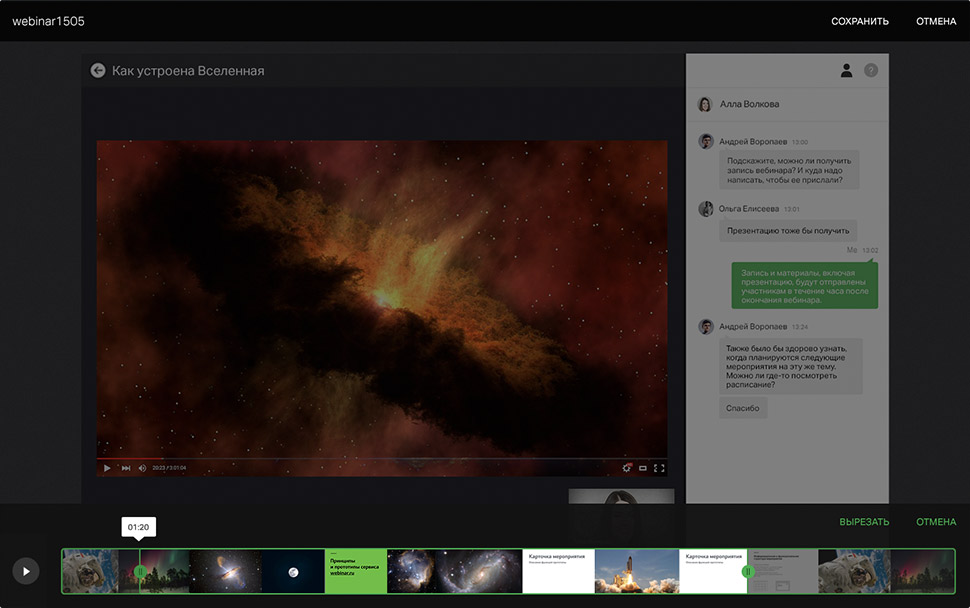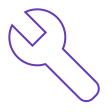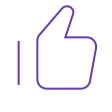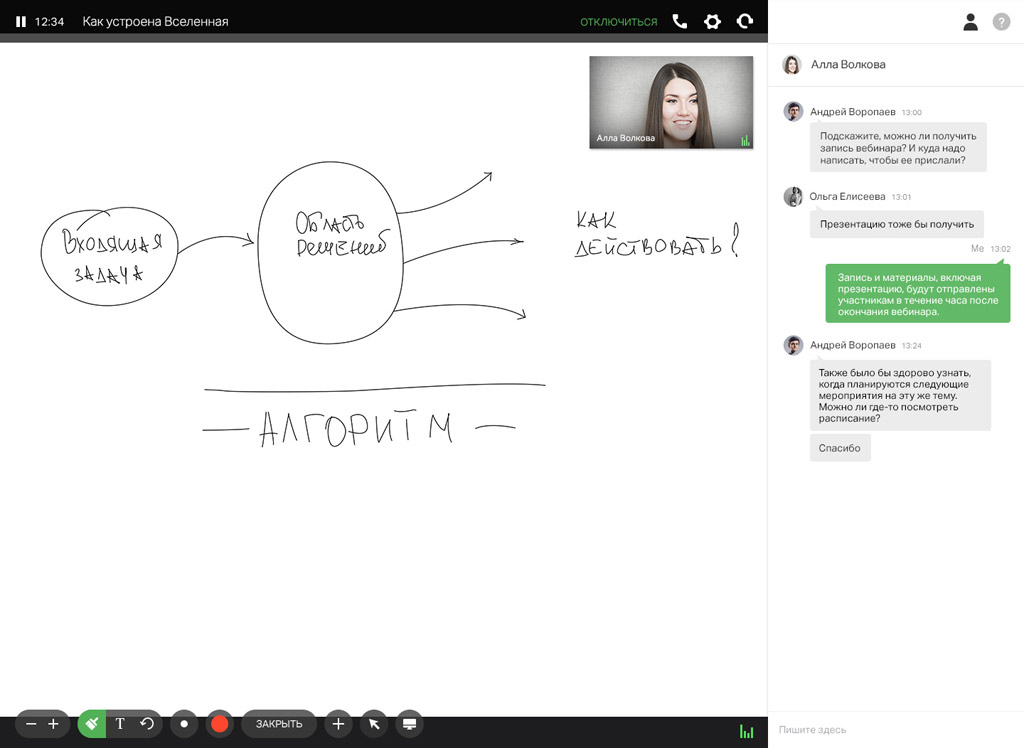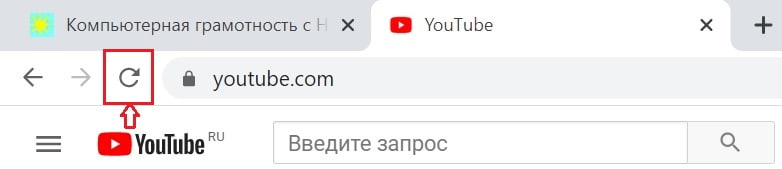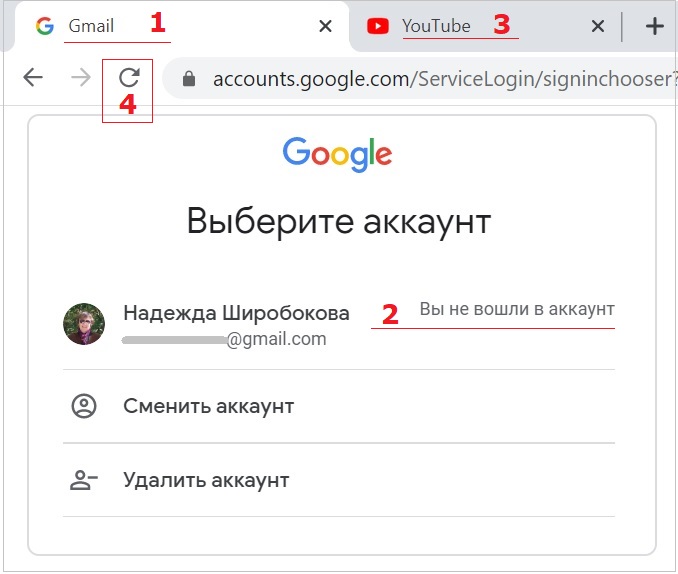как понять что вебинар идет в записи
Автоматизированный вебинар или прямая трансляция? Какой формат подходит Вашему бизнесу?
Прежде чем мы поговорим о тонкостях в различиях между живым и автоматизированным вебинаром, хочется сказать о некоторых других вещах.
Само понятие вебинара вам наверняка знакомо и мы не будем тратить время на описание этой формулировки. Как и для чего представители разных бизнесов проводят свои видеоконференции наверняка также известно большинству.
Все идеи, описанные в статье — результаты практических действий и умозаключений, основанных на субъективном опыте. Чтобы найти лучший подход для своего бизнеса, обязательно проверяйте и тестируйте всю полученную информацию.
Ну а теперь поговорим обо всем по порядкуРазница между автоматизированным вебинаром и прямой трансляцией
Живые вебинары — это сама жизнь. Все что вы видите, от презентации до чата и изображения в камере, происходит в режиме реального времени.
У автоматизированного вебинара есть как минимум один автоматизированный компонент. Как правило, это сама презентация. В последнее время многие организаторы идут еще дальше, автоматизируя маркетинг, CTA, раздаточные материалы, опросы и даже общение в чате.
Отдельные компании используют только автоматизированные презентации, чтобы сфокусироваться на работе с аудиторией на основном экране и в чате, а также по другим предусмотренным каналам.
Другие, как правило более солидные компании с мощным финансовым ресурсом стараются максимально автоматизировать весь процесс, чтобы исключить человеческий фактор и полностью запустить процесс на автопилоте. Часто результаты по автоматизированному вебинару можно получить, даже не принимая в нем непосредственного участия.
В этой статье мы опишем преимущества и недостатки обоих подходов. Чтобы вы могли составить объективное мнение по каждому направлению и определиться с выбором.
На организацию живого вебинара уходит много времени, но и процент его окупаемости выше. Одно из основных удобств — возможность корректировать свою собственную речь и даже менять презентацию на основании реакции целевой аудитории.
Обработка возражений и вопросов также происходит в режиме реального времени. По итогам аналитики, полученной после мероприятия, также возможны корректировки уже по факту завершения встречи онлайн.
Традиционно рейтинг и показатели конверсии живых вебинаров заметно выше. Надо признать, что всякий случай уникальный, но некоторые примеры из практики наглядно демонстрируют это достижение.
В режиме реального времени спикеры часто обращаются к своим слушателям по имени, подтверждают факт поступления сообщений из чата, отвечают на вопросы или совершают какие-то действия, показывая, что события развиваются в режиме реального времени. Доказательством прямого эфира становится дата на компьютере, разговор о текущем событии и другие подобные вещи.
Практика показывает, что посетители, которые видят, что спикер общается с ними вживую, охотнее остаются рядом и общаются на протяжении всей презентации.
Именно вебинар в режиме реального времени позволяет задать интересующие вас вопросы и с большой долей вероятности получить ответы в конце сеанса. Это прекрасный способ взаимодействия с аудиторией, с его помощью легче снять основные возражения потенциальных покупателей и сдвинуть их с места в сторону покупки товара или заказа услуги.
За плюсами следуют и минусы. Например, самый распространенный из них — огромное количество энергии, которое нужно потратить, чтобы провести качественный вебинар. И дело не только в затратах на работу оборудования или подключение ресурсов. В первую очередь морально затрачивается сам человек.
Именно поэтому проведение вебинаров онлайн с частотой несколько раз в неделю требует от спикера колоссальных энергетических затрат для поддержания высокого уровня энтузиазма на каждом сеансе.
Кроме того, во время прямого эфира у ведущего и его команды нет права на ошибку. Конечно, за это никто не расстреляет, но оперативно исправить допущенную оплошность также вряд ли получится. Но бывают и более серьезные проблемы.
Например, технические неполадки со звуком или видео, из-за которых просто приходится отменять или переносить вебинар. Так происходит потому, что в режиме онлайн у вас есть всего несколько мгновений, чтобы исправить текущие недочеты и оперативно двигаться дальше.
Некоторые преимущества живых вебинаров играют против автоматизированных трансляций. Например, у вас уже есть обкатанная, хорошо работающая презентация, которая стабильно хорошо конвертирует слушателей в лидов. Возможность изменять слайды на лету вряд ли покажется вам жизненно важной в сложившейся ситуации.
Вместо этого вашим козырем становится последовательность. Автоматизированный вебинар радует своим прогнозируемым сценарием. Вы всегда знаете что будет за поворотом и это особенно удобно на этапе масштабирования компании.
Более того, на автоматизированном мероприятии гарантированно не будет ошибок и любых других проблем, связанных с работой в прямом эфире. Достаточно один раз записать хорошую презентацию и этого уже достаточно, чтобы с успехом объездить с ней все самые перспективные города Украины и даже СНГ.
Главное преимущество автоматизированного вебинара — колоссальная экономия времени и энергии. Автоматическая запись будет работать, даже когда вы слишком завалены текучкой в офисе или немного приболели и решили остаться дома на пару деньков. При этом вам гарантированы стабильные результаты.
Даже если вы считаете нужным присутствовать на всех автоматизированных сеансах и контролировать ситуацию, очень приятно осознавать, что инструмент с высокой конверсией, пусть и в специфической нише, работает без непосредственного вашего участия. Даже становиться перед камерой и включать микрофон нет никакой необходимости.
Еще одно преимущество — возможность проводить мероприятие во время, удобное ведущему и посетителям. Таким образом, достаточно легко подстроиться даже под международную аудиторию. Например, провести мероприятие в 3.00 часа ночи по Москве, потому что это удобно потенциальным клиентам из США.
Автоматизированные вебинары значительно упрощают процесс масштабирования компании. В рамках подготовки к очередному мероприятию вы знаете все цифры и понимаете, что ситуация практически гарантированно останется без изменений. Таким образом, вся работа строится вокруг привлечения и вовлечения: вы даете рекламу, работаете с партнерами, публикуете анонсы на предстоящее событие в блогах и других источниках.
В предварительную запись нельзя внести изменения без сложных настроек и тем более прямо во время мероприятия. Но в принципе сделать это возможно и это не такая большая потеря, если все остальные процессы налажены, запущены и работают как надо.
Некоторые спикеры используют комбинированные варианты и включают трансляцию из прямого эфира в рамках автоматического мероприятия.
Какой же формат вебинара лучшее и почему?
На самом деле оба формата хороши по-своему и подходят для конкретных обстоятельств. Все зависит от стадии развития бизнеса и цели, которую вы преследуете в процессе организации вебинара.
Если вы еще находитесь в поиске хороших материалов и ваш контент не расходится пачками по интернету — это отличная возможность продолжить формировать свой стиль. А когда у вас на руках окажется та самая беспроигрышная презентация — это реальный повод задуматься и настроить автоматическое событие.
Помните! Ваш ключ к успеху — это тестирование. Сравните эффект от проведения живых и автоматизированных мероприятий в своем бизнесе. Только опытным практическим путем вы сможете понять, какой формат события предпочтительнее в вашем случае. Кейс: Как провести 8000 вебинаров за 3 года?
Олег Брагинский, основатель школы Траблшутинга добивается таких впечатляющих результатов неимоверными усилиями:
Основные инструменты, которые использует Олег: Скайп, Google Hangouts, Zoom (для индивидуальных занятий), а также современный сервис ClickMeeting для мероприятий, где нужно продемонстрировать хорошо сделанную, современную презентацию в комбинации с групповым чатом.
Олег в совершенстве овладел искусством делегирования и часто привлекает к работе студентов, давая им возможность развиваться и зарабатывать одновременно.
Как проходит подготовка к мероприятию?
Тему мероприятия выбирают ученики школы, путем голосования за одну из 10 тем.
С 2020 года компания планирует записывать больше видео контента на русском языке. Знания Олега уже по достоинству оценили в других странах, в частности в Китае.
У компании две рассылки. Академическая — о будущих занятиях и полезных самостоятельных материалах и мотивирующая.
Живой вебинар или запись
Живые вебинары гораздо лучше, чем повторные вебинары в записи, которые так любят использовать маркетологи, по многим причинам. Во-первых, живой вебинар лучше раскрывает вашу личность и вызывает у слушателей гораздо больше доверия к вам. Если что-то пойдет не так, вы сможете оперативно решить технические вопросы, а также вам будет гораздо проще подтолкнуть слушателей присоединиться к вашей рассылке, скачать книгу или попробовать продукт, то есть совершить целевое действие.
Сегодня, когда все подряд делают видеозаписи и выкладывают их в социальные сети, личность становится все более важной в интернете. Если вы что-то продаете, то каким бы ни был ваш продукт, у покупателей всегда будут возражения. Даже если это идеальный продукт без недостатков, всегда найдется парочка скептиков, которых нужно переубедить, и это проще всего сделать в режиме онлайн. На живом вебинаре вы сможете более подробно рассказать про специальное предложение или скидку, чего не сделаешь в рекламной статье или письме.
В отличие от живого вебинара, запись гораздо хуже поддается контролю – в случае, если у пользователя будут проблемы с просмотром, вы ничего не сможете сделать. К тому же, часто бывает, что ведущий забывает нажать кнопку записи во время вебинара, и тогда у него уже не будет шанса распространить копию вебинара – придется убеждать слушателей прямо здесь и сейчас.
Наконец, живые вебинары – лучший способ незамедлительно получить обратную связь по вашему предложению. Часто бывает, что маркетологи выдают запись прошедшего вебинара за живое мероприятие, таким образом теряя доверие слушателей. Если же вы так делаете, следите за актуальностью предложения, чтобы оно на момент публикации записи было еще в силе, а не закончилось в прошлый четверг. Живые вебинары легко решают эту проблему. Приятным бонусом живых вебинаров для вас будет постоянная тренировка ораторских качеств.
Подводя итоги, можно сказать, что хоть живые вебинары занимают больше времени на подготовку и проведение, вы будут сполна вознаграждены за их проведение доверием ваших слушателей и ростом продаж с помощью этого средства коммуникации.
Возможности платформы Webinar
Webinar — это современная платформа для проведения вебинаров и онлайн-совещаний. В этой статье мы расскажем о функциях платформы и о том, как вы можете применять их в своей работе.
Для удобства мы разделили описание по направлениям:
Рассмотрим каждый пункт подробнее.
1. Освоение и запуск
Платформа интуитивно понятна и проста. Долго изучать и вникать не придётся. Интерактивный онлайн-помощник поможет за несколько шагов освоить функционал и запустить вебинар, а актуальная база знаний — быстро найти ответ на любой вопрос.
Платформа работает на современных веб-технологиях HTML5 и Web-RTC. Она не нагружает интернет-канал и не требует специальной настройки корпоративной системы безопасности. Для запуска вебинара достаточно просто выйти в интернет.
Webinar работает во всех популярных браузерах и доступна на мобильных устройствах. Запуск первого вебинара занимает менее 1-й минуты и не требует установки плагинов и приложений. О том, как создать свой первый вебинар, читайте здесь.
Участвовать в вебинаре можно не только с компьютера, но и с мобильного телефона. Для этого нужно скачать бесплатное приложение Webinar, которое не требует сложной настройки.
Система сама проследит за работой устройств и подстроит качество видео под скорость интернет-канала. А ещё она умеет подсказывать, если нужно что-то исправить: например, отключить камеру при низкой скорости интернета.
2. Работа с платформой и файлами
Хранить презентации, тесты и видео можно в единой файловой системе. Внутри вы можете выстраивать нужную структуру хранения документов и помечать файлы тегами. Через сквозной поиск можно быстро найти любой вебинар и файл. Загружать файлы можно как до, так и во время вебинара.
Во время вебинара можно быстро переключаться между различными файлами и демонстрировать участникам то, что нужно, не прекращая трансляцию.
Для отправки файлов вебинара участникам потребуется 2 клика. Платформа сама отправит письмо по нужной базе. А письмо вы сможете отредактировать при желании.
Управлять всеми аккаунтами организации можно из единого центра. В нём вы можете распределить роли и права доступа к файлам, а также создавать общие файлы для всех сотрудников.
Необязательно каждый раз заново создавать вебинар. Можно просто дублировать предыдущий и даже использовать одинаковые ссылки для повторяющихся мероприятий. Участники точно не запутаются в том, как попасть на вебинар.
На платформе доступно брендирование: вы можете использовать свой логотип и фирменные цвета для оформления вебинаров, писем и даже элементов интерфейса платформы.
3. Запись вебинара и простой видеоредактор
Все вебинары на платформе автоматически записываются и сохраняются в вашем аккаунте. Вы можете поделиться записью, выслав участникам ссылку, установить пароль для управления просмотрами, а также конвертировать запись и скачать её.
В редакторе вы можете отредактировать запись: вырезать ненужные моменты, паузы, настроить отображение чата, выбрать качество, конвертировать видео в формат MP4 и использовать его как самостоятельный продукт.
4. Мониторинг системы и техподдержка
Webinar сам следит за тем, чтобы система работала без сбоев. А еще постоянно контролирует качество интернет-соединения, наличие доступа к камере и микрофону.
Но всегда нужно помнить, что качество вебинара зависит ещё и от подготовки к нему ведущего. Об этом можно почитать в статье: «Как провести вебинар без технических сбоев».
Техподдержка Webinar работает круглосуточно. Это не роботы, а живые люди, готовые помочь вам как по телефону, так и прямо внутри вашего вебинара. Специалиста технической поддержки можно пригласить в чате, написав @support. Подробнее о работе техподдержки читайте здесь.
5. Инструменты для интерактива и вовлечения
Общаться с участниками можно в общем или приватном чате. Для удобства ведущего на платформе есть отдельный раздел для вопросов, чтобы ничего не потерялось. При необходимости ненужные сообщения из чата можно удалить или включить режим модерации комментариев.
Чтобы продемонстрировать презентацию, нужно загрузить её в раздел файлов и включить отображение, кликнув на неё два раза. Переключать слайды можно внутри вебинара.
Чтобы показать видеоролик из YouTube и Vimeo, достаточно вставить на него ссылку в файловый менеджер. Ролик будет доступен в разделе файлов.
Во время вебинара вы можете демонстрировать экран и выбирать нужные вкладки для демонстрации. Для этого до или во время вебинара нужно установить специальный плагин, его установка занимает не более 3 минут. Подробнее о том, как использовать функцию демонстрации экрана, читайте в статье.
Чтобы узнать, что думают ваши слушатели и как они усвоили материал, вы можете создавать онлайн-тесты и голосования. Конструктор позволяет выбирать разные типы вопросов и ответов, добавлять изображения, ограничивать время на прохождение теста и устанавливать минимальный проходной балл. Подробнее про тесты и голосования на вебинаре читайте здесь.
Для визуализации информации и фиксации важных моментов можно использовать интерактивную доску и инструменты рисования. Делать заметки может не только ведущий, но и участники вебинара.
Участник вебинара может выйти в эфир и пообщаться с ведущим по видеосвязи. Минимальное количество спикеров в эфире — 6. Максимальное — 8.
Для того чтобы ведущий вебинара видел, насколько успешно заходит контент, в платформе есть инструмент «Огонь» — вариант лайков, которые нажимают участники, чтобы выразить спикеру свой интерес.
Свежее обновление платформы — это разделение участников на группы до 8 человек внутри одного вебинара. Эта функция поможет включить в вебинар множество интерактивных форматов: разбор кейсов, проектную работу, индивидуальные задания по уровню знаний, мозговые штурмы и нетворкинг. Особенно удобно то, что ведущий может задавать условия: количество групп, время групповой работы, описание задачи и состав групп.
С её помощью можно дистанционно проводить мозговые штурмы, стратегические сессии и групповые тренинги. Например, можно во время конфколла составлять интеллект-карты (mindmaps), визуализировать данные, работать в группах и собирать фидбек.
Добавить доску Miro на встречу можно всего в два клика. Подробную инструкцию читайте здесь.
Интерактивная доска и инструменты рисования на Webinar
Запись вебинара
Запись вебинаров происходит автоматически.
Все они сохраняются в папку “Записи” в файлах личного кабинета и доступны после завершения мероприятия.
Во время просмотра можно смотреть вкладки чата и вопросов, отключать или включать видео лектора, скачивать публичные материалы встречи.
Где найти запись вебинара?
Перейдите к записи со страницы завершенного вебинара в личном кабинете:
..или откройте папку “Записи” в разделе “Файлы”:
Как отредактировать?
Перед предоставлением доступа к записи, можно убрать все незапланированные паузы и технические заминки:
Отрезок в середине можно убрать, используя инструмент “ножницы”:
Изменения можно отменить в любой момент:
Как разрешить доступ?
По умолчанию просмотр записи доступен только в личном кабинете Организатора.
Чтобы запись можно было посмотреть по ссылке, измените режим доступа в параметрах записи:
Для платных вебинаров возможно задать уровень доступа: «публичный» или «для оплативших участников»;
Для бесплатных вебинаров возможно открыть только публичный доступ;
Для всех типов вебинаров запись можно защитить паролем дополнительно. Изменить или отключить его можно в любой момент времени.
Как разместить запись у себя на сайте?
WebRTC. Достаточно встроить embed-код в код вашего сайта и запись можно будет смотреть прямо на вашем ресурсе:
Flash. Для воспроизведения во всех браузерах Flash-контента помимо embed-кода потребуется добавить скрипт на Ваш сайт. Подробнее.
Как скачать?
Интерактивную запись нельзя скачать, поскольку это не единый файл, а набор медиа-контента. Но можно сконвертировать в mp4-файл на наших серверах для дальнейшего скачивания.
Как удалить?
Обратите внимание, что удаления мероприятия из календаря или ленты не приведёт к удалению самой записи.
Компьютерная грамотность с Надеждой
Заполняем пробелы — расширяем горизонты!
Что такое вебинар, как в нем участвовать и как это работает
Вебинар – это онлайн встреча или презентация, которая проводится через интернет. Обычно вебинар проходит в режиме реального времени, гораздо реже – в записи.
Такой формат встречи предназначен, например, для дистанционного обучения детей, школьников, студентов, взрослых. В этом случае вебинар можно назвать онлайн занятием, онлайн обучением или дистанционным обучением. Обычно его проводит преподаватель для учеников, студентов, либо для взрослых, проходящих обучение.
Вебинар также актуален для проведения совещаний или иных мероприятий среди сотрудников, работающих удаленно. Иногда даже бывает так, что над одним проектом работает международная команда из разных стран и с разных континентов. Тогда вебинар необходим для объяснения требований, предъявляемых к проекту, для проведения инструктажа удаленных сотрудников и т.п.
Что нужно ведущему вебинара для его проведения
У каждого вебинара есть ведущий и должны быть участники. Ведущий – это тот человек, который организует онлайн встречу, приглашает на нее участников и проводит ее.
Для проведения вебинара ведущему понадобится вебинарная площадка – это онлайн сервис (или онлайн платформа) для проведения таких мероприятий. Имеются платные и бесплатные платформы: YouTube и Google Hangouts, bizon365.ru, zoom, Скайп и множество других.
Ведущий заранее, до наступления запланированного онлайн мероприятия, готовит материалы, слайды и загружает их через интернет на вебинарную площадку. Также ведущий высылает участникам ссылку для того, чтобы они могли перейти по ней и принять участие в вебинаре.
Как правило, на вебинаре пользователь видит на своем устройстве большой экран для презентации, в отдельном небольшом окне – лицо ведущего, а также чат, в котором можно писать комментарии. С помощью чата участник может задавать вопросы ведущему и общаться с другими людьми, присутствующими на вебинаре. Голосом говорить может только ведущий, остальные участники могут общаться только письменно в чате.
В назначенное время ведущий проводит встречу. Обычно он приветствует участников, спрашивает у них про качество звука и наличие видео. Например, ведущий просит поставить единички (1), если со звуком все в порядке или нолики (0), если есть проблемы. Участники отвечают ему в чате следующим образом: проставляют там цифры, плюсики, минусики, смайлики или набирают с помощью клавиатуры полноценные тексты.
О записи вебинара и других материалах
После окончания онлайн встречи ведущий может выслать участникам запись вебинара, если таковая имеется. Запись вебинара полезна тем, чтобы участники имели возможность при необходимости еще раз его посмотреть.
Особенно это будет полезно для тех, кто пропустил вебинар по разным причинам. Однако запись далеко не всегда предоставляется участникам. Например, ведущий не вел запись вебинара (возможно, забыл нажать на кнопку для записи), либо возник технический сбой, либо что-то еще.
Во время просмотра полученной записи участнику уже нельзя писать, комментировать, задавать вопросы в чате. Ведь это запись, а не живое онлайн общение. В общем, запись, конечно, полезна по многим причинам, но лучше не пропускать вебинар, когда он идет вживую.
Также ведущий может отправить участникам иные материалы по проведенному мероприятию – слайды, ссылки для скачивания файлов и т.п.
Трудности, с которыми сталкивается ведущий вебинара
Ведущему потребуется определенная подготовка, чтобы провести вебинар. Это не простой урок, когда ученики или студенты сидят перед глазами преподавателя или выступающего Ведущий не видит глаз участников, зачастую, не понимает их реакции. Ему нужно научиться «ловить настроение» аудитории по записям в чате.
Для ведущего вебинара одновременно говорить и читать чат – это не то же самое, что для лектора или для преподавателя одновременно говорить и вживую смотреть на своих слушателей. Смотреть проще, а на вебинарной площадке слушателей не видно, видны только их заметки в чате. Ведущему намного сложнее ориентироваться с помощью чата.
Правда, по мере проведения вебинаров у ведущего появляется определенный опыт и приобретается умение работать онлайн с аудиторией.
Как участнику посмотреть вебинар
Участнику понадобится устройство для просмотра вебинара, которое подключено к интернету. Таким устройством может быть компьютер, ноутбук, планшет, смартфон.
Кроме того, потребуется Интернет с хорошей скоростью и желательно, чтобы он был безлимитным. Если интернет имеет ограничение, например, 2-3 гигабайта в месяц, то видео просмотр даже одного вебинара может «обнулить» (израсходовать) весь оплаченный трафик.
Медленный интернет, который имеет какие-то ограничения по скорости, приводит к тому, что видео в вебинаре «дергается», «плывет», «подвисает». Со звуком тоже могут быть проблемы в виде заиканий, прерываний и т.п. В общем, просмотр вебинара затруднителен, если интернет медленный или имеет небольшой лимит.
Если у участников вебинара слабый интернет, тогда ведущий может отключать видео при трансляции. Иногда участники сами могут отключить видео, если, конечно, это возможно в том сервисе, где проходит вебинар. Правда, зачастую вебинар без видео не имеет смысла.
В последнее время интернет бывает сильно перегружен. Если возникает перегрузка интернета, то вебинарные площадки могут автоматически ухудшать качество видео изображения. Картинка на экране может стать нечитабельной, настолько низким будет качество изображения.
При ухудшении качества вебинара есть несколько способов ее улучшить. Первый и самый простой – это подождать, пока все восстановится само собой, как только интернет «оживет».
Второй вариант – это перезагрузить вебинар. Для этого выйти из него полностью (например, кликнуть по крестику), а затем заново войти по ссылке, присланной ведущим для входа на вебинар.
Третий вариант – попытаться вручную настроить качество изображения, используя специальные иконки настроек, если они есть на вебинарной площадке.
Часто пользователи вебинаров начинают паниковать при ухудшении качества видео. Лучше не поддаваться эмоциям, и попробовать только что описанные способы улучшения качества. В первую очередь – просто немного подождать, так как это довольно часто срабатывает.
Как усилить громкость звука на вебинаре
Согласитесь, что сложно слушать вебинар, на котором ведущий говорит как будто шепотом. В этом случае приходится напрягаться и прислушиваться. К сожалению, такие усилия не всегда помогают, чтобы понять, о чем идет речь.
Рис. 1 (Клик для увеличения). Регулирование громкости на ноутбуке с Windows 10.
Если поставить на своем устройстве громкость (динамики) на максимум, то даже такой вариант не всегда помогает. Лучше подключить колонки или наушники, чтобы не было проблем со звуком. Особенно это актуально, если вебинар смотреть и слушать на ноутбуке или на планшете со встроенным звуком.
О выборе браузера для просмотра вебинара
В основном, многие смотрят вебинары с помощью своего браузера: Google Chrome, Мозилла, Опера, Яндекс.Браузер, Microsoft Edge или иного. В обычной ситуации не играет особой роли, каким браузером пользоваться при просмотре вебинара. Пользователь запускает вебинар в том браузере, с которым привык работать.
В отдельных случаях ведущие советуют смотреть вебинар, например, только через браузер Google Chrome, потому в других браузерах могут быть проблемы. К подобным советам стоит прислушаться, потому что ведущий всегда в курсе проблем, связанных с проведением онлайн встречи на том сервисе, который он выбрал для себя и своих слушателей. Если такого браузера нет у слушателя на его компьютере, то этот браузер нужно заранее установить и настроить. Иначе могут быть проблемы при подключении к вебинару и во время его демонстрации.
Сервисов для проведения вебинаров существует много. У каждого из них могут свои особенности и свои требования. Ведущий чаще всего сообщает о специальных моментах всем участникам в приглашении, которое он им присылает.
Зачем участникам советуют обновить страницу браузера
Бывает так, что при просмотре вебинара перестают меняться слайды или кадр как бы «застрял» на одном слайде. Либо ведущий сообщает, что, к примеру, под окном с презентацией сейчас появится ссылка для скачивания или просмотра какого-материала. Но участник не видит ссылки. Тут надо учитывать, что иногда бывают задержки 20-30 секунд и более – вебинарная площадка работает не мгновенно. Тогда можно просто немного подождать.
Есть и другой вариант, чтобы устранить проблемы. В таких ситуациях ведущий говорит или пишет в чате: обновите страницу в своем браузере. Где в браузере найти заветную кнопку, чтобы обновить страницу? Эта кнопка находится в верхней строке браузера и имеет вид стрелки, показывающей движение по часовой стрелке.
Ниже показано, как в разных браузерах выглядит кнопка для обновления страницы, она обведена в красную рамку. Начнем с браузера Гугл Хром.
Рис. 2. Кнопка «Обновить эту страницу» в Google Chrome.
Переходим к браузеру Mozilla Firefox.
Рис. 3. Кнопка «Обновить текущую страницу (Ctrl+R)» в Мозилле.
Похожим образом выглядит кнопка для обновления в Яндекс.Браузере.
Рис. 4. Кнопка «Обновить страницу» в Яндекс.Браузере.
О необходимости авторизации перед началом вебинара
Войти на вебинарную площадку совсем не означает, что можно сразу же подключиться к чату и писать в нем любые сообщения. Дело в том, что писать в чате могут только авторизованные пользователи вебинара. Остальные, кто не захотел или не смог авторизоваться, будут только слушателями вебинара и читателями чата без «права голоса». Кроме того, на многие вебинарные площадки вообще невозможно зайти без предварительной авторизации. Так что придется уделить внимание вопросу о том, как авторизоваться на вебинаре.
В разных сервисах для проведения вебинаров могут быть различные варианты для авторизации: с помощью социальных сетей, через электронную почту и т.п.
Как авторизоваться на Ютубе
Допустим, что вебинар проводится на Youtube. Как авторизоваться на Ютубе, чтобы иметь возможность комментировать или задать вопрос ведущему? Здесь авторизоваться можно с помощью электронной почты. Для этого понадобится аккаунт в Гугл почте. Он может иметь вид: test@gmail.com.
Можно создать новый аккаунт в Гугле. Отмечу, что в Google можно зарегистрировать любую почту, к которой привык пользователь. Это может Яндекс.Почта (адрес имеет вид test@yandex.ru), Майл ру (test@mail.ru). Но даже для такой привычной почты все равно надо проходить регистрацию в Гугле.
Итак, аккаунт в Гугле у Вас есть, он зарегистрирован. Теперь можно авторизоваться на Youtube. Для этого достаточно открыть Ютуб и нажать на кнопку «Войти» (рис. 5).
Рис. 5 (Клик для увеличения). Авторизация на Ютубе, чтобы можно было писать комментарии на вебинаре.
Как можно еще авторизоваться на Youtube?
Рис. 6. Войти в Гугл почту, затем в другой вкладке открыть Ютуб. Авторизация пройдена.
В первой вкладке браузера открываем Гугл почту (1 на рис. 6). Затем вводим логин и пароль, чтобы войти в свой Гугл аккаунт (2 на рис. 6).
Во второй вкладке следует открыть Ютуб (цифра 3 на рис. 6). Иногда бывает необходимо обновить страницу (4 на рис. 6), но чаще всего это не понадобится. На этом все, авторизация на Youtube пройдена, поэтому можно смотреть вебинар и писать комментарии.
Как быть, если не предоставляется запись вебинара
Любимые и часто задаваемые вопросы в чате любого вебинара – это вопрос о том, будет ли предоставлена запись вебинара. Людям нравится, когда им обещают прислать запись. Ведь будущая запись позволит им уже прямо сейчас немного расслабиться, и не слишком внимательно фиксировать все то, о чем говорят и показывают на экране. Можно будет потом более внимательно все рассмотреть и прослушать в записи – так считает большинство.
Если же с самого начала вебинара становится предельно ясно, что записи не будет, то в этом случае остается надеяться на себя. Участник может вести запись вебинара самостоятельно, используя для этого специальные программы, например, Camtasia Studio или ее аналоги. Однако бывают сбои, технические неполадки в ходе записи, поэтому полностью полагаться на программы не всегда имеет смысл.
Можно в ходе вебинара делать скриншоты и записи вручную
Всегда работает следующее. Можно делать скриншоты тех слайдов, которые показывают на вебинаре. Нажать на кнопку Print Screen, открыть редактор Paint и вставить туда скриншот. Сохранить скриншот можно после окончания вебинара. Затем делаем следующий скриншот, открываем новый редактор Paint, вставляем второй скриншот. Так можно открыть много раз Раint, чтобы поместить туда много разных скриншотов. После окончания вебинара сохраняем по отдельности каждый сделанный скриншот.
Если смотреть вебинар на смартфоне, там тоже можно делать скриншоты. Для разных моделей смартфонов могут быть разные варианты для скриншотов.
Проблема скриншотов состоит в том, что после каждого снятия скриншота нужно открывать другую программу на компьютере. Приходится отвлекаться от прослушивания вебинара, и выполнять чисто техническую работу. Можно потерять нить рассуждений ведущего вебинара, «отстать» от группы, пропустить что-либо интересное или важное.
Так что скриншоты – это тоже не панацея. Правда, встречаются компьютеры и планшеты, которые делают скриншоты автоматически в один клик. Тогда пользователю несказанно повезло, и он может копировать изображения на экране, не отвлекаясь от вебинара и всего, что там происходит.
Кроме скриншотов, рекомендуется вести записи и делать какие-то пометки в тетрадке или на бумаге. Это подойдет для тех, кто еще не забыл, как пользоваться ручкой. Совет весьма полезен тем, что когда человек ведет записи, он более внимателен и сосредоточен, тем самым он лучше усваивает информацию. Кстати, у многих людей развита механическая (письменная) память – пока не запишешь своей рукой, не запомнишь.
Нужен ли флеш-плеер для участия в вебинаре
На некоторых вебинарных площадках может быть требование, что необходимо установить флеш плеер. В последнее время такое встречается редко, но все-таки бывает.
Поддержка флеш плеера заканчивается в ноябре 2020 года, поэтому в большинстве случаев вебинарные площадки обходятся без него.
Официальный сайт флеш плеера приведен среди других бесплатных программ ЗДЕСЬ.
Что такое автовебинар
Автовебинар — вебинар, который был однажды записан ведущим, и затем он распространяется в записи, но уже без участия ведущего. Внешне автовебинар выглядит как «живое мероприятие», далеко не всегда «с ходу» можно понять, что перед нами на самом деле запись.
Автовебинары обычно используют для продажи тренингов, физических товаров и т.п. Писать комментарии на автовебинаре иногда можно и даже есть чат с формой для комментирования, но нет смысла ждать ответа.
Что такое аудио-вебинар
Аудио вебинар – это когда ведущий проводит лишь аудио-встречу. Это похоже на передачу, которую можно слушать по радио. Такой формат становится редкостью, но все-таки он иногда встречается.
Отличие в том, что аудио вебинар по определенной теме может провести в интернете практически любой пользователь. Пример аудио вебинара описан в статье про сервис kastim.
Прошу Вас проголосовать. Можно выбрать много разных вариантов из числа предложенных ниже: